Fortnite, anche i migliori hanno problemi
Fortnite è un videogioco del 2017 sviluppato da Epic Games ed è uno fra i giochi più giocati di sempre. Anche i migliori giochi, però, presentano dei problemi e uno dei problemi riscontrati in Fortnite è il crash improvviso mentre il gioco è in esecuzione (spesso durante il caricamento).
I messaggi di errore che compaiono, o almeno due di essi, sono i seguenti:
Application Crash Detected
The application has crashed and will now close. We apologize for the inconvenience
Error
Video driver crashed and was reset! Make sure your video drivers are up to date. Exiting…
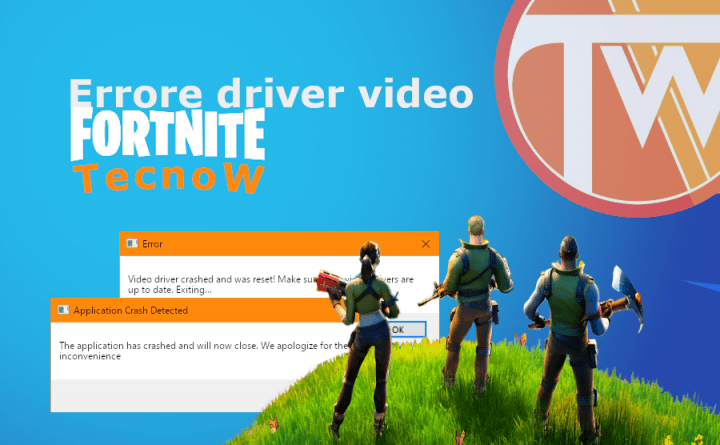
Per risolvere il problema potrebbe essere necessario effettuare entrambe le seguenti azioni (se siete fortunati anche solo una delle due):
Aggiornamento dei driver della scheda video
Aggiornamento da Gestione dispositivi di Windows
Una delle possibili cause dell’errore è la presenza di driver video obsoleti, non aggiornati. Per aggiornare i driver bisogna recarsi nella schermata gestione dispositivi, accessibile dal pannello di controllo di Windows, o semplicemente digitando “Gestione dispositivi” dal menù Start.
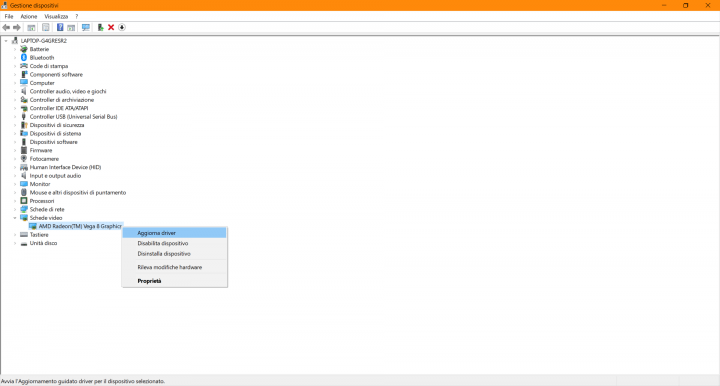
Dalla nuova finestra, come in immagine, bisogna recarsi in Schede video, cliccare sulla scheda video col tasto destro del mouse e selezionare aggiorna driver; dopodiché cliccare su Cerca automaticamente un driver aggiornato.
A questo punto Windows effettuerà una ricerca per verificare se esiste una versione dei driver più recente rispetto a quella attualmente installata. In caso di esito positivo, Windows installerà automaticamente l’aggiornamento e al termine comparirà un messaggio che invita l’utente a riavviare il computer affinché le modifiche diventino effettive.
Aggiornamento dal sito web del produttore
Tuttavia, non sempre Windows riesce a trovare i driver più recenti; quindi, in caso di risposta negativa, sarebbe opportuno verificare sul sito web del produttore stesso.
I siti web per la ricerca dei driver dei maggiori produttori sono i seguenti:
Nella maggior parte dei casi basta inserire il nome della scheda video, che avete già trovato sotto la categoria Schede video (AMD Radeon Vega 8 nello screenshot sopra), nella pagina indicata sopra del relativo produttore.
Altre volte, invece, proprio come nel caso della AMD Radeon Vega 8, che è una scheda grafica integrata e non dedicata, bisogna cercare i driver del processore, il cui nome si trova sempre nella schermata Gestione dispositivi, ma (non ci crederete) sotto la categoria Processori.
Modifica impostazioni grafiche
Se nonostante l’aggiornamento dei driver video il gioco continua a crashare o se il problema è sorto proprio dopo un aggiornamento non demordete: ecco un’altra possibile soluzione. Vi è, infatti, un’impostazione che causa il crash su molti dispositivi ed è la versione della DirectX 12, i cui problemi con il gioco sono noti anche alla casa produttrice dello stesso.
Per verificare se è in uso la versione 12 della DirectX basta avviare Fortnite e, dalle impostazioni video (prima schermata), scorrere in fondo fino alla voce Versione DirectX. Se impostata su DirectX 12 (Beta), modificare l’impostazione settandola su DirectX 11, applicare le modifiche e riavviare il gioco.
In alcuni casi sorge però un altro problema: alcune modifiche, seppur confermate, non vengono effettivamente salvate; per questo motivo potrebbe essere necessario modificare manualmente un file di configurazione di Fortnite e i relativi e permessi. Il file di configurazione si trova all’interno al percorso C:\Users\SLC\AppData\Local\FortniteGame\Saved\Config\WindowsClient dove alla C iniziale va sostituita la lettera del disco locale su cui è installato il gioco e ad SLC il nome utente dell’account utilizzato.
Il percorso è facilmente raggiungibile dal menù Start: aperto il menù, digitare Esegui ed avviare l’omonima applicazione (in alternativa è possibile utilizzare la combinazione di tasti WIN + R) nella quale bisogna digitare %localappdata% e premere OK. In questo modo si aprirà direttamente la cartella local; da questa bisogna poi aprire la cartella FortniteGame e a cascata le cartelle Saved, Config e WindowsClient.
Vi ritroverete un unico file: GameUserSettings.ini, apritelo e scorrete in fondo, dove troverete le seguenti righe:
[D3DRHIPreference] bPreferD3D12InGame=True
Modificate sostituendo False al posto di True:
[D3DRHIPreference] bPreferD3D12InGame=False
Salvate il file e cliccatevi sopra col tasto destro del mouse, selezionate proprietà, mettete la spunta su Sola lettura, applicate le modifiche e chiudete la finestra.
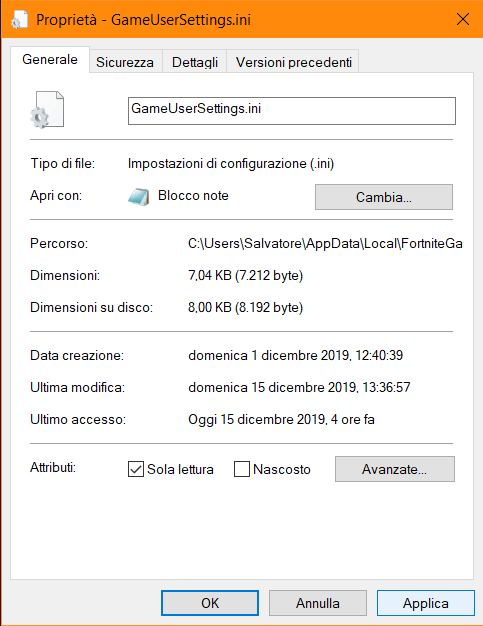
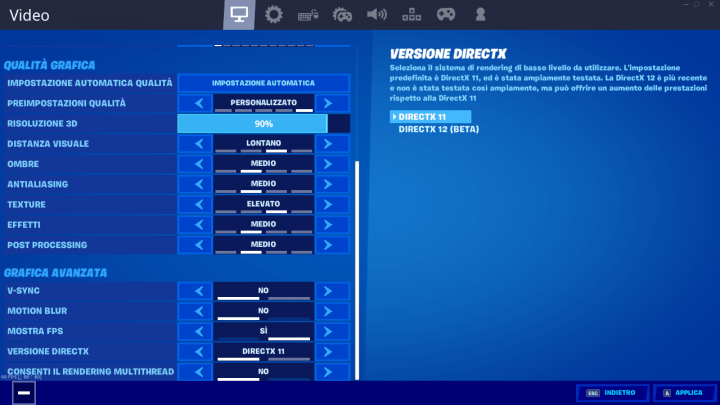
13 Febbraio 2022 -
grazie, seguendo le indicazioni sono riuscito a entrare nel gioco… non mi faceva neanche piu entrare!!!
grazie mille!!
1 Febbraio 2021 -
crasho ancora, come faccio a giocare?
31 Gennaio 2021 -
ok, ho fatto una partita, non ero neancora atterrato che ero già crashato!
31 Gennaio 2021 -
fatto, domani gioco e ti faccio sapere se crasho ancora!
31 Gennaio 2021 -
posso mettermi in contatto con voi grazie a email o qualcos’altro?
1 Febbraio 2021 -
Puoi contattarci su Instagram o Facebook.
23 Gennaio 2021 -
Intel(R) Core(TM) i7-9700 CPU @ 3.00GHz 3.00 GHz
24 Gennaio 2021 -
Il processore è molto buono e recente per cui non dovrebbero esserci problemi con le impostazioni grafiche.
Puoi verificare se hai bisogno di aggiornare i driver utilizzando questo strumento fornito da Intel: Intel® Driver & Support Assistant (Intel® DSA)
18 Gennaio 2021 -
e se non si ha la scheda video?
19 Gennaio 2021 -
Ciao, Luca! Suppongo tu non abbia una scheda video DEDICATA, ma avrai pur sempre la scheda video INTEGRATA nel processore.
In questo caso devi cercare sul sito del produttore del processore per vedere se sono disponibili nuovi driver.
Inoltre ti consiglio di ridurre al minimo le impostazioni grafiche dal menù del gioco, in quanto le schede integrate non sono potenti come quelle dedicate, per cui potrebbe non reggere il gioco.
Da poco Fortnite ha rilasciato una nuova modalità di rendering che puoi cambiare sempre dalle impostazioni del gioco. Le opzioni disponibili sono: “DirectX 12”, “DirectX 11” e “prestazioni”.
Prova a selezionare “prestazioni” e a riavviare il gioco.
Se dovessi avere bisogno di aiuto con i driver della scheda video, scrivimi il modello (nome completo) del processore (es: Intel core i5-8250H).
18 Gennaio 2021 -
io non ho la scheda video. se gioco in modalità creativa su fortnite, non mi succede niente, ma se gioco in pubblica mi esce: application has crashed; come posso risolvere?
3 Dicembre 2020 -
ho fatto come consigliato nel commento e ho aggiunto la dicitura
[D3DRHIPreference]
bPreferD3D12InGame=False
la directx è impostata già alla 11
non ci sono aggiornamenti sulla scheda video e nella gestione dispositivi non mi da altre informazioni se non come già detto intel(R) uhd Graphics
mi crasha ancora e non so che altro fare
6 Dicembre 2020 -
Ho controllato e, nell’ultima versione, se questa stringa non è presente è equivalente ad essere settata a “False”, quindi il problema non è lì.
Puoi utilizzare questo strumento fornito da Intel, dovrebbe dirti automaticamente se disponibili nuovi Driver ed è sicuramente più affidabile del “Gestione Dispositivi” di Windows.
EDIT: Sai dirmi la generazione del processore? O ancora meglio il nome completo (es: Intel Core i7-8750H)? Se la generazione è troppo vecchia potrebbe non essere compatibile con il gioco.
23 Novembre 2020 -
Ciao, fortnite mi chrasha di continuo, ho seguito la procedura sopra, ma non ho nel file gameusersettings la riga che mostrate di dover modificare, ho un pc portatile msi modern 14 i7 con una scheda video intel (R) Graphics UHD, può essere quest’ultima la causa del crash?
23 Novembre 2020 -
Ciao, Claudio! L’articolo è stato scritto un po’ di tempo fa per cui alcune cose con i nuovi aggiornamenti potrebbe essere cambiate.
– Puoi provare ad aggiungere al file “GameUserSettings.ini” le due righe:
Se è già presente la “sezione” [D3DRHIPreference] aggiungi sotto solo la seconda riga.
– Nelle impostazioni di gioco la versione di DirectX selezionata è la 11?
– Hai già controllato se sono disponibili driver aggiornati per la scheda video?
NB: Esistono differenti Intel Graphics UHD (es: Intel Graphics UHD 600, Intel Graphics UHD 620, ecc…), da Gestione dispositivi (vedi all’interno dell’articolo) dovresti riuscire a trovare il nome esatto per cui eventualmente cercare i driver sul sito Intel.
28 Ottobre 2020 -
Mi fa crashare di continuo su fortnite e non riesco a giocare
28 Ottobre 2020 -
Ciao Christian, dovresti fornire più informazioni a riguardo e soprattutto informazioni più specifiche. Chi/cosa causa il crash del gioco? Hai seguito la guida? Che messaggio di errore visualizzi? Che scheda video utilizzi?
Più dettagli riesci a dare più possibilità ci sono che io riesca ad aiutarti, purtroppo le cause possono essere diverse.
2 Settembre 2020 -
crash continuo su fortnite
2 Settembre 2020 -
Ciao Christian, riesci a darmi maggiori informazioni sull’errore? Hai già provato ad eseguire quanto scritto nella guida? Che scheda video utilizzi? I driver sono aggiornati?
27 Giugno 2020 -
..e se non c’è la cartella WindowsClient
29 Giugno 2020 -
La guida è stata scritta da un po’ di tempo e non so se con gli aggiornamenti sia cambiato qualcosa nelle impostazioni delle cartelle del gioco. Le altre cartelle sono presenti (es: …\Local\FortniteGame\Saved\Config)? Se sì, puoi vedere se il file è stato spostato in qualche altra cartella del percorso e provare ad effettuare le stesse modifiche.